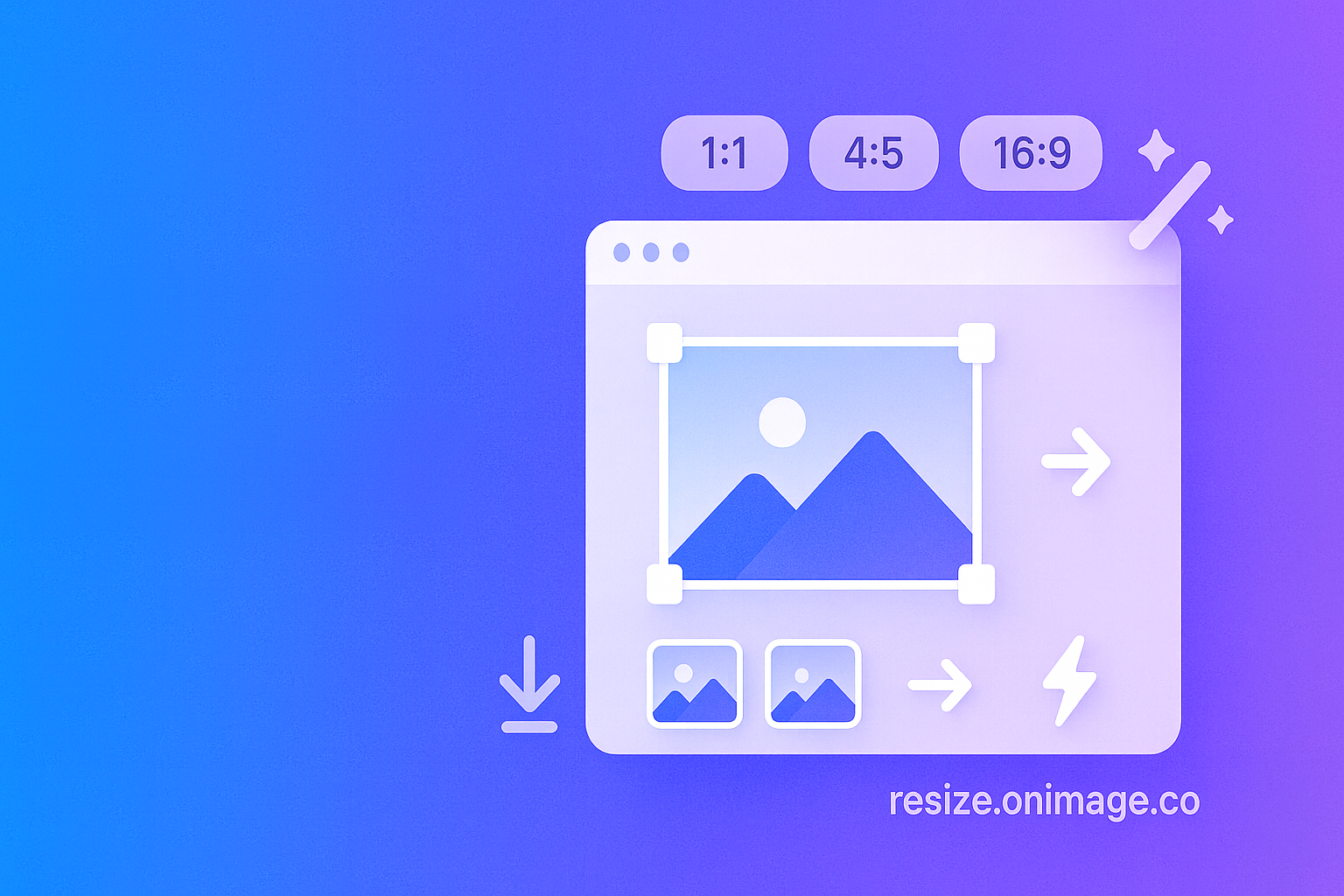OneImage Resizeをご紹介できることを嬉しく思います—ブラウザ内で完全に実行される、焦点を絞った高速画像リサイザーです。マーケティング資産を準備したり、製品スクリーンショットを出荷したり、開発用のデザインバリアントをエクスポートしたりする場合でも、新しいツールはワークフローをシンプルで、プライベートで、高速に保ちます。
Resizeは今日resize.oneimage.coで利用できます。すべてのOneImageツールと同様に、デバイス上でファイルをローカル処理します。つまり、アップロードなし、待機なし、機密コンテンツがブラウザを離れるリスクなしです。
なぜもう1つのリサイザーなのか?
ほとんどのリサイズタスクは欺瞞的にシンプルです。幅を設定してクリスプな出力を得る—または50%でバッチをスケールしてからファイルを渡す。しかし実際には、チームは典型的なユーティリティが見落とすいくつかのことが必要です。
- 儀式なしのバッチ処理
- 再利用しやすいピクセル正確なプリセット
- 迅速な比例エクスポートのためのパーセンテージスケーリング
- 1回で複数のサイズを生成する「エクスポートセット」
- 偶発的な歪みを避けるためのアスペクト比ロック
- 透明度を保持した即座のローカルダウンロード
OneImageリサイザーは、これらの実際の制約のために構築されています。ノブよりも明確さを重視し、締め切りに追われているときは邪魔になりません。
使用方法(2分)
- Resize by OneImageを開きます。
- 画像をドラッグ&ドロップするか、クリックしてアップロードします。PNG、JPG、WebPがサポートされています(各約25 MBまで)。すべての作業はローカルで行われます。
- モードを選択します。
- ピクセルモード:幅/高さを入力し、オプションでアスペクト比をロックします。
- スケールモード:パーセンテージを選択します(たとえば50%または200%)。
- プリセットを選択するか、独自のものを作成します。プリセットはブラウザに保存され、次回即座にロードされます。
- オプション:エクスポートセットにサイズを追加して、1回の実行で複数のバリアントを生成します。
- 「画像をリサイズ」をクリックしてバッチ全体を処理します。個々の結果をダウンロードするか、便利なZIPの「すべてダウンロード」を使用します。
それだけです—入力から出力までの短いパス。信頼できる結果が必要なときに特に便利です。
気づく主要機能
ピクセルモードとアスペクト比ロック
ピクセルモードでは、正確な寸法を入力できます。アスペクト比ロックを有効にして、特定の幅をターゲットにし、元の比率に基づいて高さを計算させることで、伸びた結果を防ぎます。
迅速な比例エクスポートのためのスケールモード
50%のサムネイルまたは200%のモックアップが必要な場合、スケールモードは元のサイズから新しい寸法を計算します。バッチ全体での迅速で一貫したダウンサイジングまたはアップスケーリングに最適です。
実際に再利用するプリセット
Resizeは、合理的なデフォルト(たとえば512×512と1024×1024)を提供し、独自のものを作成できます。プリセットはローカルストレージに保存されるため、次回ツールを開いたときにお気に入りのサイズが準備されています—アカウント不要。
マルチバリアント出力用のエクスポートセット
エクスポートセットに複数のサイズを追加し、それらすべてを一度に生成します。たとえば、1200×630(Open Graph)、1080×1080(正方形)、1600×900(ランドスケープ)バージョンを1回で生成します。これにより、マーケティングおよび製品チームの反復作業が大幅に削減されます。
透明なPNGと忠実度
透明度と色データが保持されます。可能な限り、ツールは元のフォーマットを保持します。それ以外の場合は、高品質のPNGエクスポートにフォールバックします。各結果カードにサイズと寸法が表示され、画像ごとのダウンロードもあります。
すべてダウンロード(ZIP)
バッチの準備ができたら、「すべてダウンロード」を使用してすべてをZIPにバンドルします。ファイル名には寸法が含まれるため、結果を整理しやすくなります(たとえば、banner-1200x630.png)。
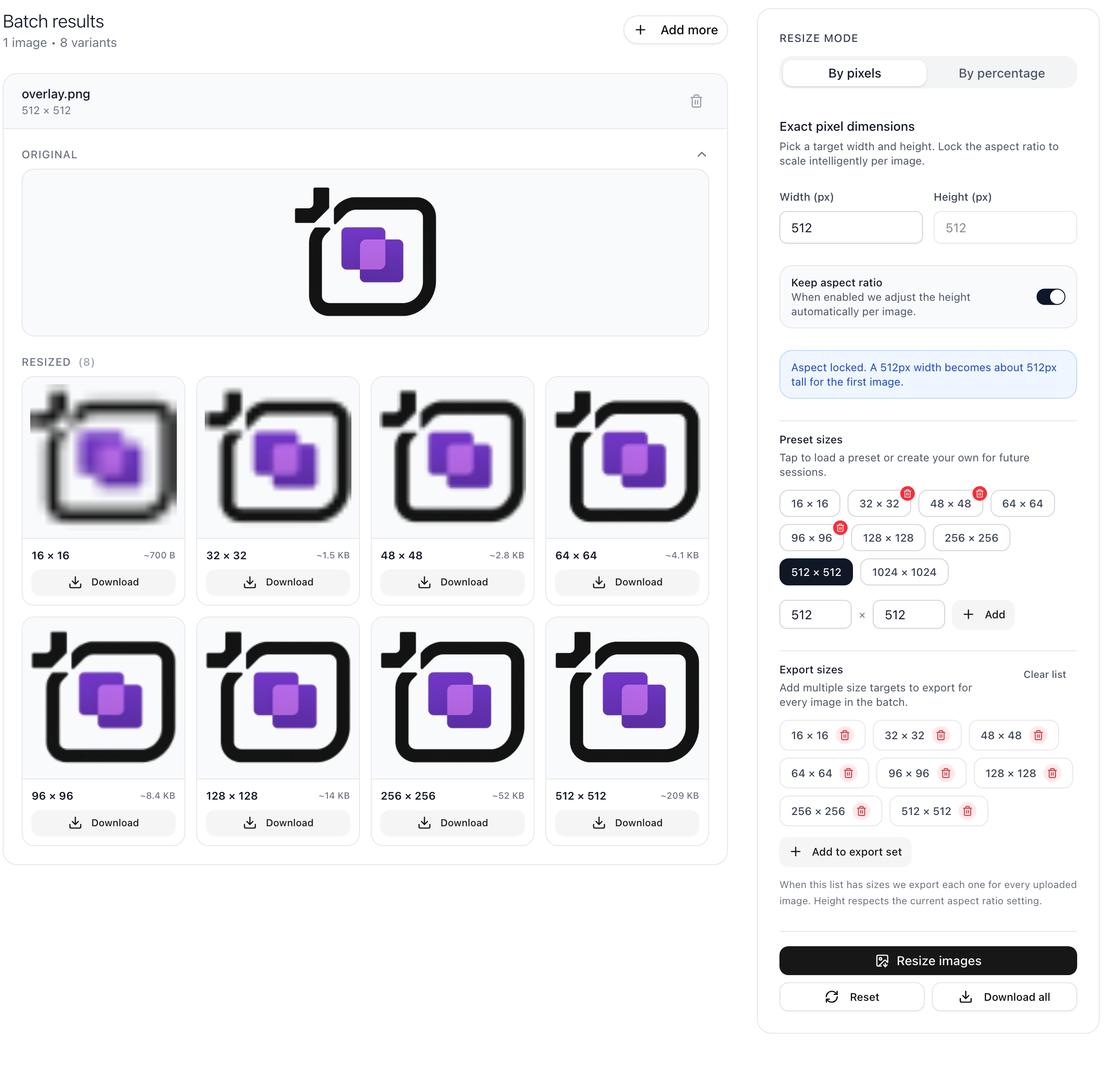
プライバシーと速度のために構築
OneImageスイートの残りの部分と同様に、Resizeはプライバシーファーストでブラウザネイティブです。画像はコンピューターを離れません—オフスクリーンキャンバスに描画され、高品質のスムージングでリサイズされ、ディスクにエクスポートされます。これにより、ツールが瞬時に感じられます。キュー、サーバーラウンドトリップ、クリーンアップするものがありません。
機密性の高い製品スクリーンショットやNDA拘束力のあるクライアントコンテンツを扱っている場合、そのローカルのみのワークフローは便利なだけでなく、不可欠です。
実用的なワークフロー
- 製品アップデート:プリセットセットを一度保存し、リリースごとに再利用して、複数のサイズで一貫したスクリーンショットを準備します。
- マーケティング資産:エクスポートセットを介して、正方形、ストーリー、ランドスケープバリアントを1回の実行でエクスポートします。
- ドキュメント:ドキュメントサイトの高速ロードサイズに高解像度キャプチャをダウンサイズします。
- ソーシャルアナウンスメント:バッチを50%にスケールして出荷—各ファイルを手動で調整する必要はありません。
途中でクロッピングや圧縮も必要な場合は、ResizeをCropおよびSquooshとペアリングします。リサイズ前の墨消しまたはブランディングオーバーレイには、BlurおよびOverlayを試してください。
誰のためのものか
デザイナー、マーケター、インディー開発者、そしてビジュアルを定期的に出荷する誰でも。プライバシー、速度、明確な結果を重視する場合、Resizeはスタック内のいくつかの脆弱なスクリプトまたは遅いWebツールをおそらく置き換えるでしょう。
今すぐ試す
resize.oneimage.coでツールを開き、いくつかのファイルをドラッグします。いくつかのプリセットを作成し、エクスポートセットを追加して、入力から整理された出力まで、どれだけ速く行けるかを確認してください。
フィードバックを熱望しています。事前にバンドルしたいサイズや磨きたい詳細がある場合は、support@oneimage.coにメモをドロップしてください。
— OneImageチーム